تعلمي | يستطيع Android الآن تحليل أي صورة ووصفها لك — وإليك كيفية عمله

يوفر Google Lookout، وهو تطبيق إمكانية الوصول المتاح على هواتف وأجهزة Android، ميزات مصممة لمساعدتك إذا كنت مكفوفًا أو ضعيف البصر. تبدو كيفية التوجيه هذه في Lookout Image Q&A، وهي ميزة تعمل على تحسين تجربة المستخدم من خلال توفير فهم أكثر تفاعلية وتفصيلاً لمحتوى الصورة.
هذه مجرد واحدة من ميزات Lookout. يضم التطبيق مجموعة من الأدوات التي توفر تعليقات منطوقة حول البيئة المحيطة بك وتساعدك على تنفيذ مهام مثل قراءة النص ومسح ملصقات الطعام ضوئيًا والتعرف على الأوراق النقدية.
يعد استخدام Google Lookout Image عملية مباشرة: قم بتحميل صورة أو فتحها، ويقوم الذكاء الاصطناعي الخاص بالتطبيق بإنشاء سرد وصفي حول المحتوى المرئي. ومع ذلك، فإن تقديم Image Q&A يقدم طبقة جديدة من الوظائف. تتيح لك هذه الميزة طرح أسئلة متابعة حول العناصر الموجودة في الصورة للحصول على فهم أكثر دقة وإجابات حول جوانب محددة من الصورة.
في هذا الدليل خطوة بخطوة، سنلقي نظرة على كيفية عمل ذلك.
كيفية استخدام Google Lookout Image Q&A
يتوفر Google Look Out Image Q&A على الإصدار 6 من نظام التشغيل Android والإصدارات الأحدث وهو حاليًا في مرحلة تجريبية.
1. قم بتثبيت تطبيق Lookout وفتحه
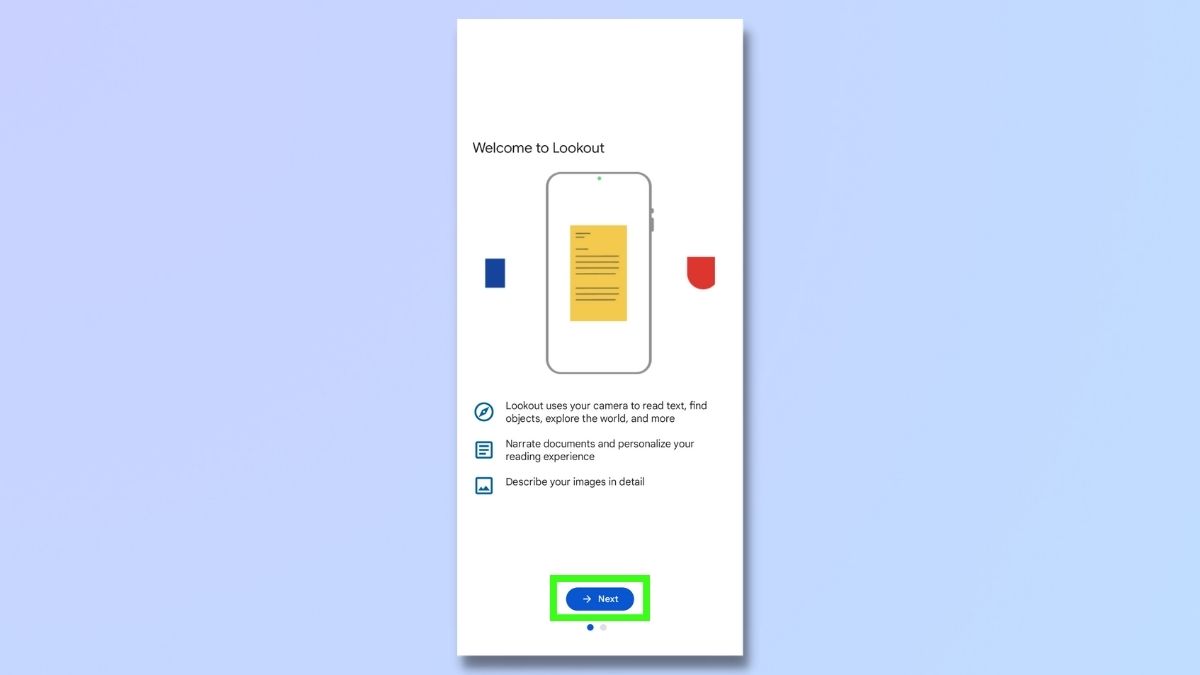
لاستخدام Google Lookout، ستحتاج أولاً إلى ذلك تحميل التطبيق من متجر Play و تثبيته على هاتفك. في المرة الأولى التي تفتح فيها التطبيق، سينقلك إلى صفحة “مرحبًا بك في Lookout” وسيقدم لك مقدمة مختصرة عما يفعله. عندما تنتهي من القراءة، حدد التالي.
2. الموافقة على شروط الاستخدام
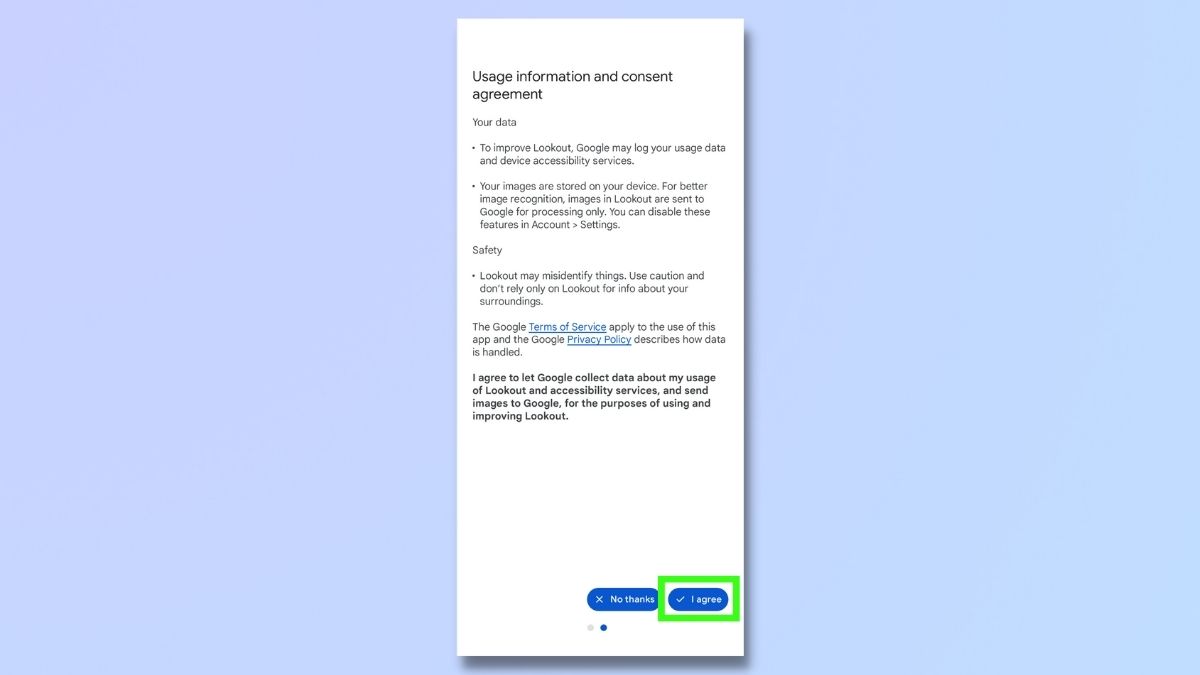
ستحتاج إلى الموافقة على معلومات الاستخدام واتفاقية الموافقة قبل البدء. اختر أوافق إذا كنت سعيدًا بالشروط.
3. حدد الصور من القائمة
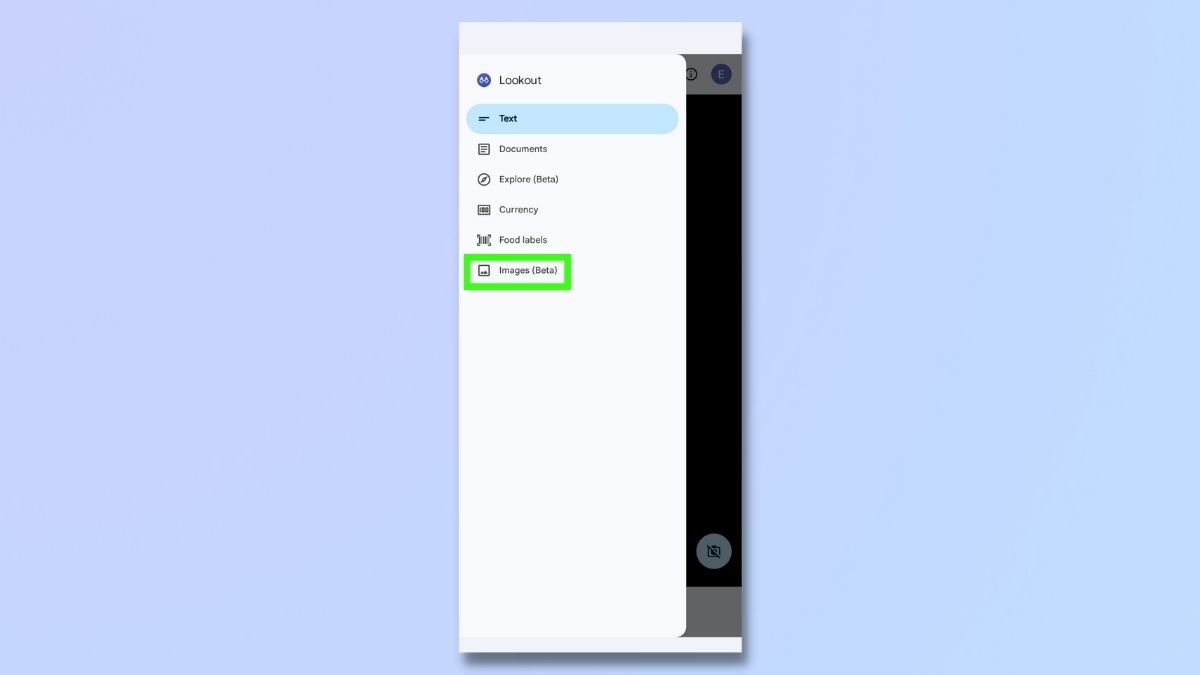
حدد أيقونة القائمة المكونة من ثلاثة أسطر في الجزء العلوي الأيسر من الشاشة. خيارات القائمة هي النص والمستندات والاستكشاف والعملة وملصقات الأطعمة والصور. حدد الصور.
4. اختر صورة
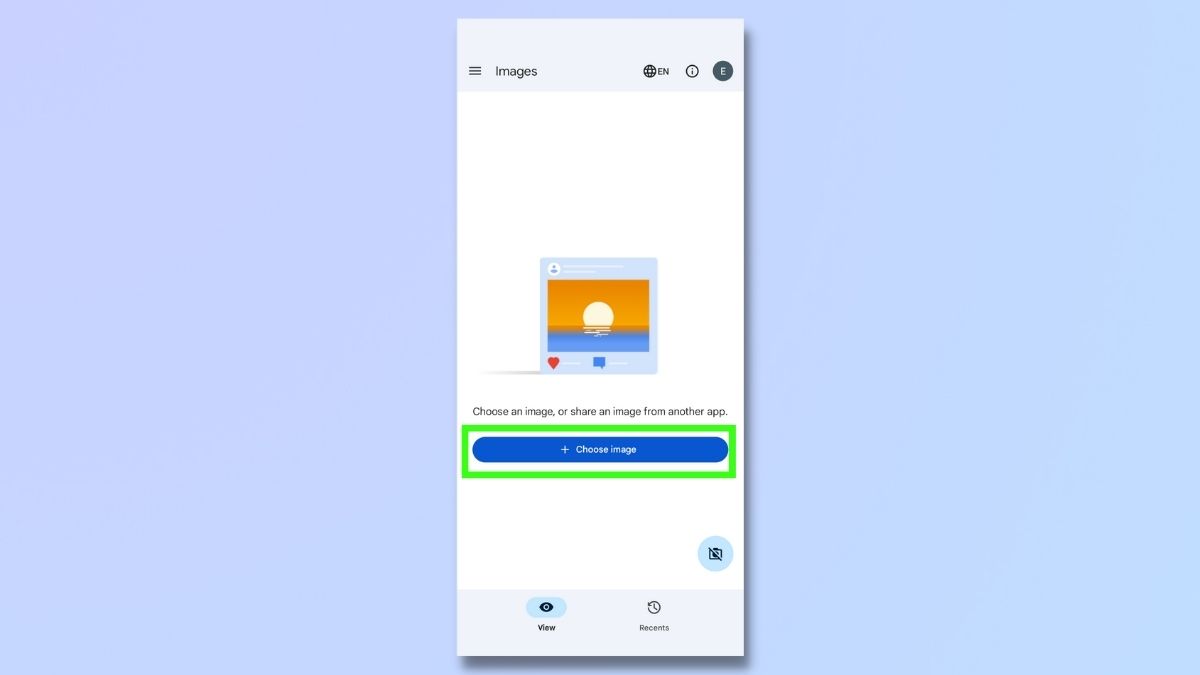
على الشاشة التالية، حدد اختيار صورة. يمكنك اختيار الصور المحفوظة على هاتفك في الصور والتطبيقات الأخرى.
5. وصف الصورة
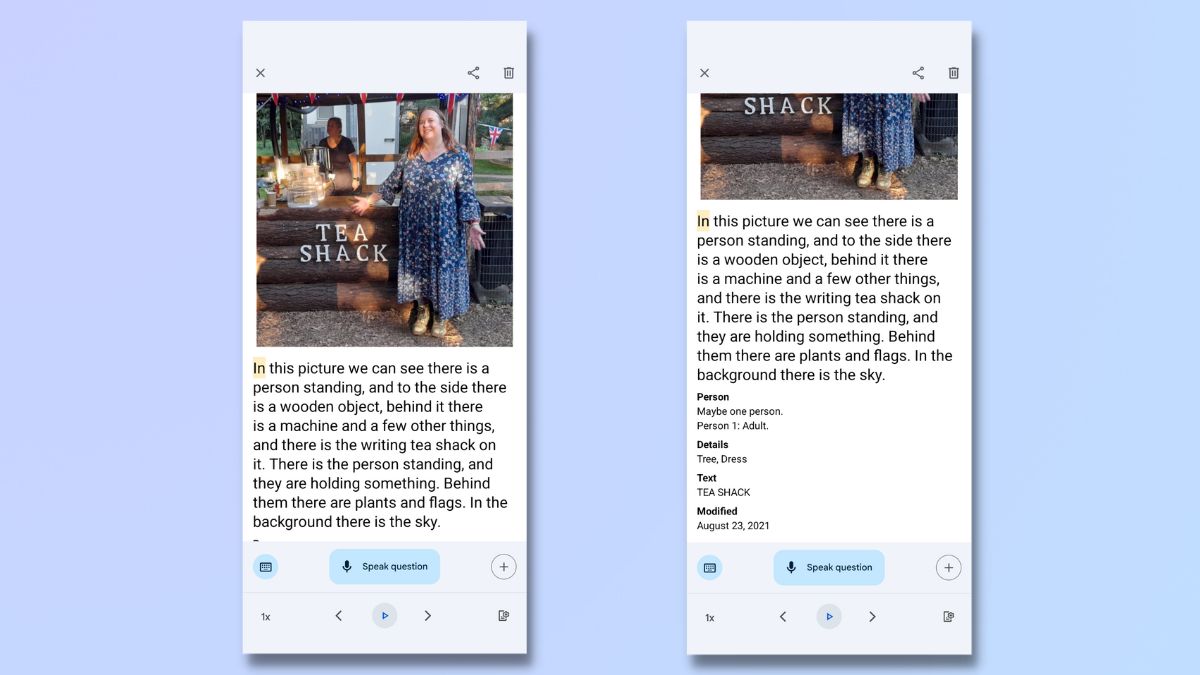
لاختبار وصف الصورة، قمت بتحميل صورة لي من الصور المحفوظة على هاتفي.
وصف الصورة الذي تم إنشاؤه بواسطة Lookout هو:
“في هذه الصورة يمكننا أن نرى أن هناك شخصًا واقفًا، وعلى الجانب يوجد جسم خشبي، وخلفه توجد آلة وبعض الأشياء الأخرى، ويوجد كوخ الشاي المكتوب عليه. هناك الشخص الواقف وهم يحملون شيئًا ما، وخلفهم نباتات وأعلام، وفي الخلفية السماء.
الشخص: ربما شخص واحد.
الشخص 1: بالغ.
التفاصيل :شجرة،فستان
النص: كوخ الشاي”
هذا الوصف ليس مثاليا. لم يلاحظ تطبيق Lookout وجود شخص آخر في الخلفية، وذكر السماء، على الرغم من عدم وجود أي سماء مرئية في الصورة. (هناك مبنى أبيض ربما يكون قد أربكه).
إنها صورة مليئة بالأحداث، وقد تمكنت Lookout من اكتشاف جميع الميزات الرئيسية، وهي أن هناك شخصًا يرتدي ملابس يقف بجوار كوخ شاي خشبي به أشجار وأعلام في الخلفية.
6. تحدث بسؤالك
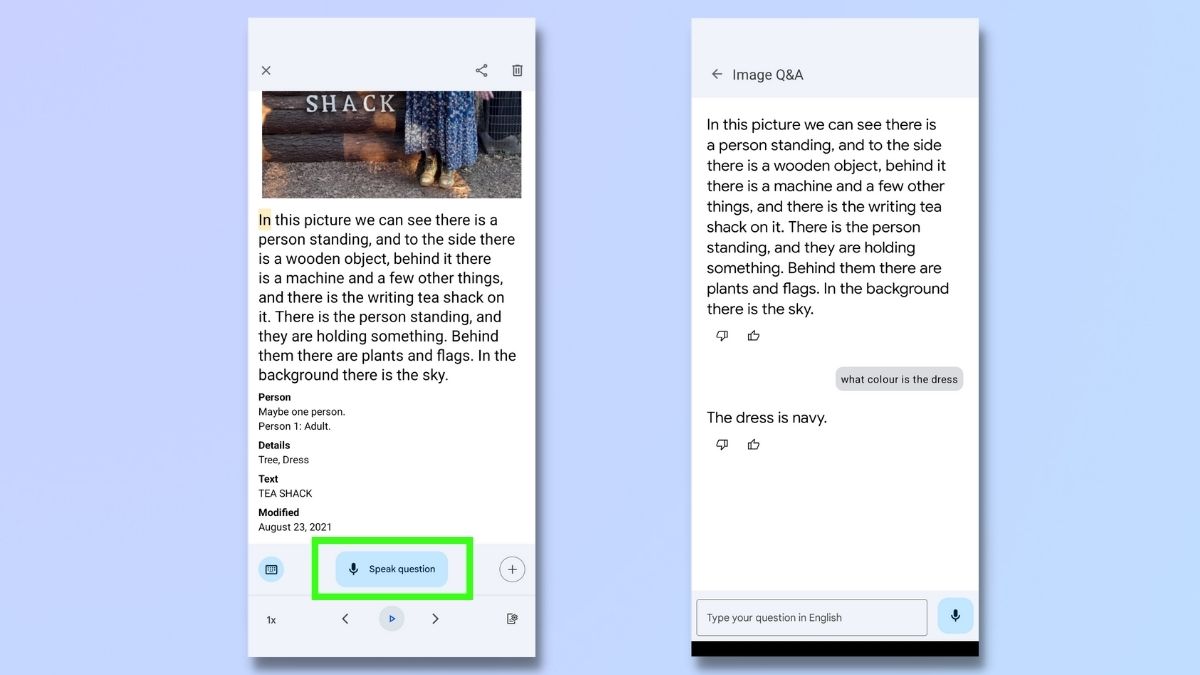
الآن، إلى الجزء الممتع. سنطرح على Lookout بعض أسئلة المتابعة. هناك طريقتان للقيام بذلك. الأول هو ببساطة اطرح السؤال بصوت عالٍ.
لفعل هذا، حدد نطق السؤال يقع بجوار أيقونة الميكروفون وبعد ذلك اسأل سؤالك. فقلت: ما لون الفستان؟ واستجابت Lookout بدقة بإخباري أن الفستان الذي أرتديه في الصورة هو اللون الأزرق الداكن.
يمكنك الاستمرار في طرح الأسئلة عن طريق تحديد أيقونة الميكروفون في أسفل يمين الشاشة.
7. اكتب سؤالك
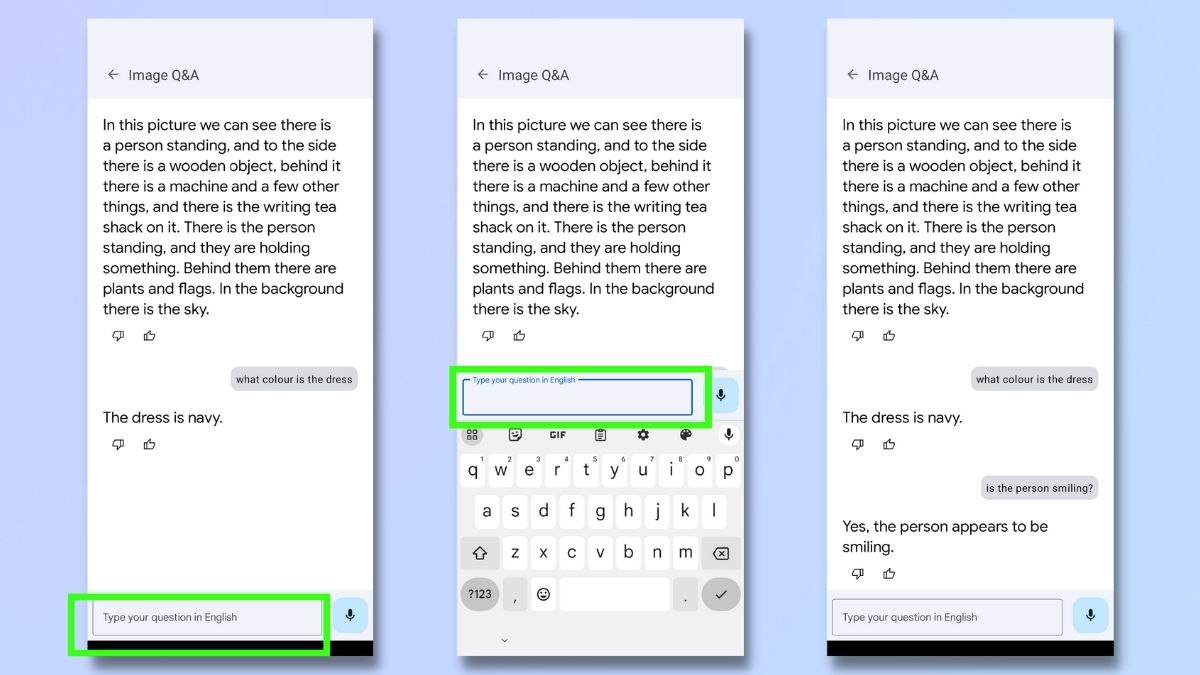
الطريقة الثانية لطرح سؤال ل اكتبه في مربع النص. كتبت السؤال “هل الشخص يبتسم؟” فأجاب لوكاوت: نعم، يبدو أن الشخص مبتسم. (أنا بالفعل أبتسم في الصورة).
مرة أخرى، يمكنك استمر في طرح أي عدد تريده من الأسئلة عن طريق كتابة المزيد من الأسئلة في مربع النص.
يظل مربع النص وأيقونة الميكروفون في أسفل الصفحة أثناء جلسة الأسئلة والأجوبة، لذا، إذا أردت، يمكنك التبديل بين الطريقتين.
للخروج من جلسة الأسئلة والأجوبة، حدد السهم الخلفي في الجزء العلوي الأيسر من الشاشة.
لا تزال ميزات الصور على Lookout قيد التطوير وسيتحسن الذكاء الاصطناعي الخاص بها مع زيادة عدد الأشخاص الذين يستخدمونها ويتعلم أفضل السبل للرد على الأسئلة. نحن نتوقع تحسينات في كيفية عمله في التحديثات اللاحقة.
ومع ذلك، فإنه لا يزال يعمل بشكل جيد في الوقت الراهن. يجيب على الأسئلة بسرعة وبدقة. اللغة المستخدمة في وصفها واضحة وعلى الرغم من أنها لا تبدو تمامًا كما لو كنت تتحدث إلى إنسان، إلا أنها لا تزال تحمل طابعًا طبيعيًا.
حتى في نسخته التجريبية الحالية، فهو أداة قيمة لأي شخص يعاني من محدودية الرؤية، حيث يقدم خدمة تفاعلية مخصصة تمنحك المعلومات التي تحتاجها بالفعل.
إذا كنت تتطلع لمعرفة ما يمكنك فعله أيضًا بالصور على هاتف Android، فاطلع على مقالاتنا حول أفضل بدائل صور Google، وكيفية التقاط صور بدون استخدام اليدين على Google Pixel، وتحرير الصور باستخدام الذكاء الاصطناعي في Google Pixel 8 Pro.
موقع el3rosa ينشر مقالات حصرية لكل ما يهم العروسة من تجهيزات الافراح كل ما يخص الازياء و الموضة والمجوهرات اخبار عن الصحة وجمال العروسة اخر اخبار افراح المشاهير. وصفات للتخسيس.
لمزيد من المتعة والترفيه يمكنكم زيارة مواقع شبكتنا الاخبارية:
أخر أخبار الرياضة و كرة القدم و البث المباشر للمباريات موقع 442.News
اخر اخبار التكنولوجيا و الهواتف الذكية و العملات الرقمية و الجيمز موقع Yellow
أخر أخبار الفن و الكيبوب موقع 24 ساعة ترفيه
أخبار العروسة جمال العروسة – العناية بالبشرة – العناية بالشعر – مكياج – ازياء وموضة – وصفات للتخسيس – وصفات زيادة الوزن – وصفات طبيعية – وصفات ازالة الشعر – تفسير الاحلام – حظك اليوم – صفات الابراج – وصفات للمطبخ وكل احتياجات العروسة – el3rosa
أخبار المستلزمات الطبية و معامل التحاليل الطبية و تجهيز معامل التحاليل و انابيب تحضير البلازما – PRP – معلومات طبية موقع بست لاب
أخر اخبار K-POP VIDEOS K-POP k-pop music – black pink – BTC بالانجليزية موقع K-POP News
أخبار تطبيقات و العاب الاندرويد موقع Yakonta
ل اصحاب المواقع اداة فحص السيو المجانية Free SEO TOOL
خدمات انشاء المواقع حجز استضافة حجز دومين ارباح ادسنس ارباح يوتيوب تحقيق دخل من الانترنت و المدونات
ElKenz Agency وكالة الكنز





